А вы уже присоединились к нашему Телеграм-каналу с полезностями?
Содержание
В этом уроке будет показано, как нарисовать изображение вкусного и аппетитного мороженого. Это довольно простой урок, но в нем мы будем работать с несколькими красивыми базовыми формами. Хорошее знание инструментов программы сделает построение изображения более легким для вас.

Шаг 1
Для начала нарисуем набросок, чтобы показать вам основную идею того, что же я собираюсь сделать. Идея заключается в том, чтобы нарисовать счастливое мороженое с надписью «сливочное» (creamy) над ним, а под надписью будет нарисован длинный язык.

Итак, откроем программу Adobe Illustrator и создадим новое полотно размером A4.

Используя инструмент Прямоугольник (Rectangle tool (M)) нарисуем светло-голубой прямоугольник, охватывающий все полотно.

Используем инструмент Перо (Pen tool (P)) или инструмент Звезда (Star), нарисуйте треугольник, который будет основой (рожком) вашего мороженого. Используйте бежевый цвет для заливки и овальную темно-коричневую обводку с параметром 5 пикселей.

Теперь следует подкорректировать нижний угол рожка, используя инструмент Карандаш (Pencil tool (N)).

Добавим тень у основания рожка, используя жёсткую градацию градиентов эллипсов. Возможно, вы не совсем поняли, что я имела в виду, поэтому поясню. Используем инструмент эллипс (Ellipse tool (L)) для создания нескольких концентрических эллипсов (один вокруг другого) разных цветов: более темный в центе и более светлый с краю.


Поскольку каждая форма может быть сведена к простым формам, таким как треугольник, квадрат или окружность, представим форму мороженого в грубом приближении как несколько сфер.

Теперь добавим небольшую волну на вершине мороженого, используя инструмент Карандаш (Pencil tool (N)).

Далее, используя инструмент Прямое Выделение (Direct Selection Tool (A)) в векторных точках, вы можете подправить форму мороженого так, чтобы оно смотрелось более реалистично.

Теперь нарисуем капли тающего мороженого. Я всегда использую один трюк: когда мне нужно нарисовать что-нибудь тающее, я сначала рисую капли и наиболее широкую часть этого. Потом просто дорисовываю соединения, используя инструмент Карандаш (Pencil Tool (N)). Это наиболее простой способ изображения подтёков. В большинстве случаев, когда я пыталась нарисовать каплю и след от нее сразу, рисунок получался плоским, без изгибов и кривых, которые как раз и придают ощущение плавления, и поэтому рисуя таким способом, вы получаете менее реалистичную картину.


Теперь выберите все розовые части мороженого и используйте опцию из меню Следопыт (Pathfinder), которая называется Соединение (Unit). Затем просто добавьте обводку, которую вы использовали и для рожка: 5 пикселей, овальную (5 pt.,Oval).


Шаг 2
Теперь давайте добавим немного более розового цвета внутри. Используйте для этого инструмент Перо (Pen tool (P)).

Нарисуйте простой контур рта, используя тот же инструмент.

Добавьте несколько складочек.

И еще нарисуйте красный язык (без обводки).

Добавьте немного светло-розового цвета, чтобы он заполнял место внутри красного языка, и добавьте блики.


Используя инструмент Эллипс (Ellipse tool (L)) я нарисовала контур глаз, они пригодятся позже, когда мы будем рисовать блики на глазах.

Давайте не будем забывать и о зубах, и нарисуем их, используя инструмент Перо (Pen tool (P)).

Добавим небольшую серую тень на зубах.

Теперь дублируйте белые эллипсы и окрасьте их в коричневый. Затем сделайте треугольник в верхней части, используя инструмент Перо (Pen Tool (P)), выберите обе формы и откройте панель Следопыт (Pathfinder), выберите опцию, которая называется Вычесть Фронт (Minus Front).



Теперь просто дублируйте полученную форму.

Нарисуйте небольшие брови и сделайте вторую заливку внутри них.


Теперь добавим немного больше бликов на голове, начнем с бликов на глазах, затем на каплях и остальной части головы. Используйте инструмент Карандаш (Pencil tool (N)) для этого. Не забывайте, что блики должны быть всегда внутри более светлой розовой области, поскольку мы создаем эффект жесткой градации.






Шаг 3
Теперь продолжим работу с рожком (или телом нашего Мороженого). В любом случае, не забывайте поместить голову на отдельном слое, за исключением тела. Для начала добавим на теле несколько полукругов под головой, используя коричневый и оранжевый цвета.


Используя инструмент Перо (Pen tool (P)) для создания оранжевых форм внутри тела, которые позже создадут впечатление объемности рожка.

Используйте тот же инструмент для создания рисунка на вафле – классических квадратов, которые мы видим на вафлях или шинах машин.

Это довольно скучное занятие, но, к сожалению, вам придется нарисовать бежевые квадраты на каждой оранжевой форме, используя инструмент Перо (Pen tool (P)).

После этого, используя Вычитание Фронта (Minus Front) на панели Следопыт (Pathfinder panel), создадим небольшие коричневые границы вокруг этих же бежевых форм. Это займет какое-то время, но после завершения этой процедуры, мы достигнем эффекта, который и хотели получить.




Шаг 4
Нарисовать руку довольно просто. Сначала нарисуйте силуэт, используя инструмент Карандаш (Pencil tool (N)).
Не пропустите новые уроки в нашем Телеграм-канале

Теперь нарисуем часть перчатки на руке.

Сделайте немного более светлую коричневую заливку внутри руки.

Используя инструмент Карандаш (Pencil tool (N)) нарисуем ладонь и один поднятый палец.

Два остальных пальца согнуты.

И, конечно, большой палец.

Теперь давайте добавим немного деталей, таких как складки, используя инструмент Кисть (Brush Tool (B)).

Теперь нам нужно дорисовать какие-нибудь оттенки на руке. Я решила добавить немного розовых теней, поскольку это веселее, чем классический серый цвет. Нарисуйте их в тех местах, которые должны быть темнее, используя инструмент Карандаш (Pencil tool (N)).

Теперь откройте панель Прозрачность (Transparency), выберите все тени и примените к ним режим смешивания (blending mode), который называется Усиление (Multiply).

Также нарисуем небольшие штрихи вокруг руки, которые будут показывать, что рука движется. Используйте для этого инструмент Кисть (Brush Tool (B)).

Шаг 5
Давайте перейдем к работе с надписью, я использовала шрифт Val (это действительно очень подходящий шрифт!) и выделение жирным. Вы можете найти этот шрифт среди шрифтов Frabric.

Итак, я написала «Сливочное!» («Creamy!») и перевела надпись в контур, затем использовала ту же самую розовую заливку, которую использовали и для самого мороженого.

Теперь откройте вкладку Объект (Object) — > Смещение Пути (Offset Path) и создайте контур (с параметром 0.4) на буквах. После этого выберите буквы и контуры и сгруппируйте их друг с другом (используя комбинацию Ctrl + G). Это позволит избежать перекрытия букв друг другом.


Добавьте обводку.

Теперь добавьте немного света на каждой букве, используя инструмент Карандаш (Pencil tool (N)).







Теперь можно нарисовать язык и объединить его с восклицательным знаком.

Это достаточно просто: нарисуйте форму языка, затем выберите контур от восклицательного знака и используйте опцию Объединение (Unit) из панели Следопыт (Pathfinder).

Сделайте то же самое и для светло-розовой заливки.

Добавьте основную складку на языке, используя инструмент Перо (Pen tool (P)).

Теперь добавим немного светлых бликов на языке.



Дорисуйте тень, используя тот же светло-розовый цвет. Затем из панели Прозрачность (Transparancy) выберите режим смешивания (Blending Mode), который называется Усиление (Multiply) и примените его.


Шаг 6
Просто добавьте парочку треугольников вокруг поднятого пальца.

Я думаю, что после проделывания предыдущих шагов, эта часть должна быть для вас довольно легкой. Для начала нарисуйте подтёки и капли на конце языка, используя инструмент Карандаш (Pencil Tool (N)) для подтёков и инструмент Эллипс (Ellipse tool (L)) для капель.


Измените непрозрачность (opacity) до 70%, для придания более реалистичного вида.

Добавьте немного оттенков, используя более темный синий цвет, и примените Усиление (Multiply) среди режимов смешивания (blending mode) для них после этого.

Теперь давайте добавим немного светло-голубого как отражение света от воды.


Шаг 7
Финальные шаги – небольшое упражнение в наборе текста. Используйте снова шрифт Val и напечатайте: «Точно!» («for sure»).

Теперь как и раньше просто добавьте контур более темного цвета и добавьте немного света на буквах, используя инструмент Карандаш (Pencil Tool (N)).
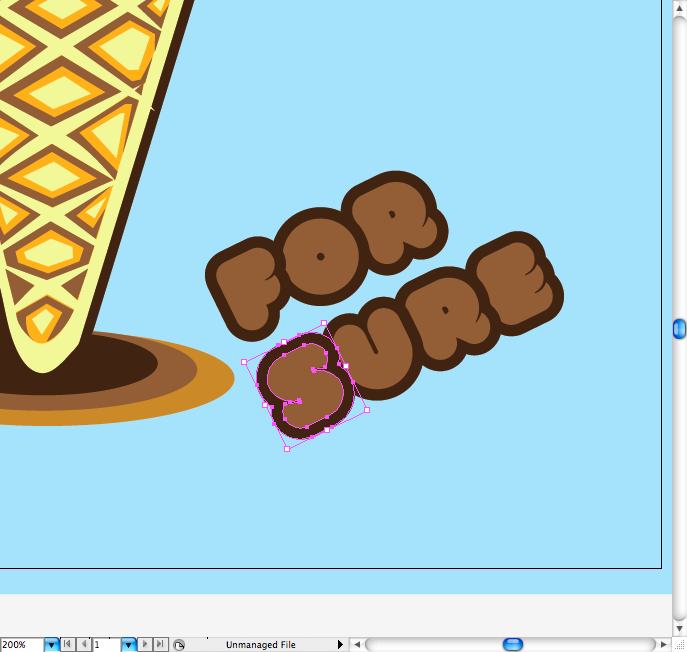

Наиболее простой способ для изображения солнца – использовать инструмент Кристаллизовать (Crystallize Tool). Для начала нарисуйте эллипс, затем настройте инструмент, чтобы он работал правильно, и расположите его на центре круга для создания равномерных лучей.

После этого я просто дублирую ту же самую форму, делаю внутреннюю заливку и темные тени.



Заключение
Итак, нам удалось нарисовать весёлое мороженое, которое может быть прекрасной рекламой.

Забирайте подборки шрифтов и цветовых палитр в нашем Телеграм-канале (регулярно по пятницам).
Хотите заработать на своей иллюстрации? Узнайте как это сделать с помощью микростоков.
У вас остались вопросы или есть что добавить по теме статьи? Напишите в комментариях.






Ребята, это жесть) Мой уровень — новичок. На рисование одного лишь мороженого ушло 2 часа) Меня не хватило на надпись и всё остальное, что идёт после руки) Итог интересный, узнаешь и открываешь много нового) Всем удачи, кто будет еще проходить урок)))